Spis treści
Platí pro: Získávání dat ze všech typů paměťových karet, včetně paměťových SD karet, CF karet, SDHC karet, SDEC karet, MicroSD karet a dalších.
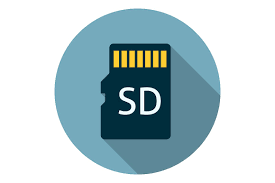
Jak obnovit paměťovou kartu:
- Krok 1. Připojte paměťovou kartu k počítači a na počítači spusťte software pro obnovu paměťové karty EaseUS.
- Krok 2. Vyberte paměťovou kartu a kliknutím na „Skenovat“ vyhledejte ztracená data.
- Krok 3. Po skenování můžete najít odstraněné položky z panelu stromového zobrazení vlevo.
- Krok 4. Můžete přímo poklepat na soubory a zobrazit náhled obsahu. Poté si můžete vybrat požadované soubory a kliknutím na „Obnovit“ je obnovit.
Jak mohu obnovit smazaná data z mé paměťové karty...
"Minulý víkend jsem šel s rodinou ven a fotil jsem foťákem. Později toho dne moje sestra z vrhu omylem smazala všechny fotky a videa na něm a já jsem ještě nepřenesl soubory do počítače. zoufalý a chci vědět, jak obnovit smazané fotografie z paměťové karty, která se používá v mém fotoaparátu, nějaký dobrý návrh?
Paměťová karta je zařízení pro ukládání dat v paměti flash, které se běžně používá v digitálních fotoaparátech, mobilních telefonech, noteboocích, přenosných přehrávačích médií a dalších zařízeních. Pokud na vaší paměťové kartě dojde k neočekávanému problému se ztrátou dat, můžete se cítit docela frustrovaní. Vaše vzácné fotografie/videa, oblíbené skladby, důležité osobní soubory atd. lze snadno ztratit na paměťové kartě.
Pokud se ocitnete ve stejné nebo podobné situaci, jak je uvedeno výše, nezoufejte. Soubory z paměťové karty můžete obnovit 4 způsoby.
Metoda 1. Stáhněte si software pro obnovu paměťové karty pro nápovědu
| 🛑POZNÁMKA: Jakmile ztratíte data na paměťových kartách, USB atd., okamžitě přestaňte zařízení používat. Neukládejte na něj žádné nové soubory! Stáhněte si spolehlivý software pro obnovu dat, který vám pomůže právě teď. |
EaseUS Data Recovery Wizard je spolehlivý a sofistikovaný software pro obnovu dat z paměťových karet pro uživatele všech úrovní. Může vám pomoci obnovit chybějící soubory, jako jsou fotografie, videa, hudba a dokumenty z karet SD pomocí několika jednoduchých kliknutí.
Kromě toho vám EaseUS Data Recovery Wizard také umožňuje využívat následující užitečné funkce:
- Vysoký výkon : Obnovte soubory z paměťových karet rychle a ve vysoké kvalitě.
- Skvělá kompatibilita : Podporuje všechny značky paměťových karet a většinu systémů souborů; dokáže obnovit smazané soubory z paměťových karet Sony . Podporovány jsou také Samsung, Sandisk, Kingston, PNY, Panasonic, Lexar a Fujifilm.
- Silná obnovovací kapacita : Podpora obnovy formátu SD karty , smazané obnovy, obnovy diskových oddílů, obnovy zhroucení OS a virových útoků a obnovy poškozené paměťové karty
S ním můžete obnovit všechny typy chybějících souborů paměťové karty, USB flash disky, pera, externí pevné disky, video přehrávače, digitální fotoaparáty, drony, počítače atd.
Zde jsou 3 kroky pro obnovu paměťové karty:
Krok 1. Připojte paměťovou kartu k počítači a spusťte software pro obnovu paměťové karty EaseUS. Paměťová karta bude zmíněna v části Zařízení. Vyberte paměťovou kartu a kliknutím na „Vyhledat ztracená data“ začněte hledat chybějící data.

Krok 2. Software automaticky zahájí skenování. Skenování je dostatečně výkonné, aby našlo všechny ztracené soubory, dokonce i chybějící jména. Pokud hledáte konkrétní typ souboru, jako jsou obrázky, dokumenty, videa nebo e-maily, klikněte na „Filtrovat“.

Krok 3. Poklepáním na soubory zobrazíte náhled jejich obsahu. Poté vyberte požadované soubory a kliknutím na „Obnovit“ je uložte na bezpečné místo v počítači nebo na jiném externím úložném zařízení.

Nyní si můžete prohlédnout následující video tutoriál a zjistit, jak obnovit ztracené nebo smazané soubory z karty SD:
- 00:00 Obnova SD karty Základní informace
- 01:08 Smažte soubory z SD karty
- 01:50 Stáhněte si EaseUS Data Recovery Wizard
- 02:25 Obnovte smazané soubory z SD karty
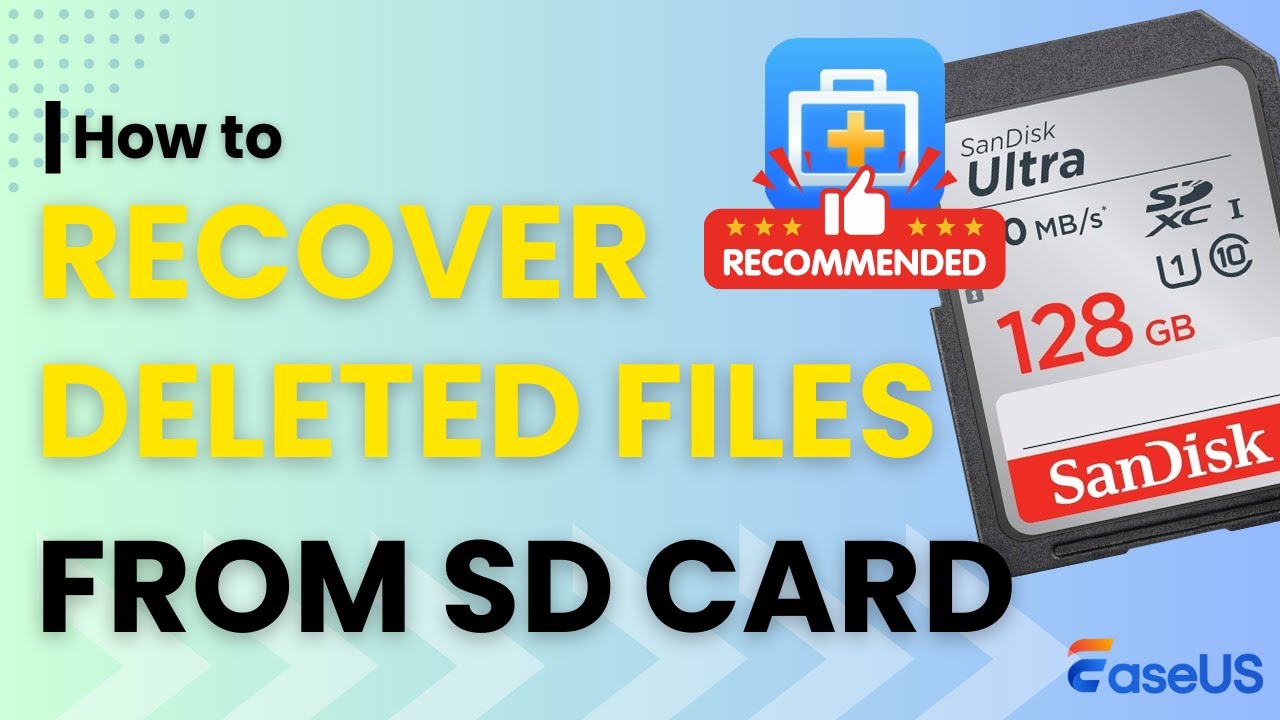
Pokud považujete tento nástroj za užitečný, sdílejte jej s ostatními na sociálních sítích, abyste jim pomohli překonat tento společný problém.
Metoda 2. Přiřaďte nové písmeno jednotky pro paměťovou kartu
Mnoho problémů s paměťovou kartou lze vyřešit přiřazením nového písmene jednotky. Tento postup často řeší chyby související s konfliktními písmeny jednotek, ke kterým může dojít, když se operační systém nepodaří efektivně aktualizovat.
Můžete zkontrolovat Správa disků a zjistit, zda se změnilo písmeno jednotky nebo zda je karta RAW. Poté podle níže uvedených postupů přiřaďte své kartě nové písmeno jednotky a proveďte obnovu RAW SD karty :
Krok 1. Klepněte pravým tlačítkem myši na tlačítko Start systému Windows a vyberte „Správa disků“.
Krok 2. Klepněte pravým tlačítkem myši na oddíl na kartě SD a vyberte „Změnit písmeno jednotky a cestu…“.
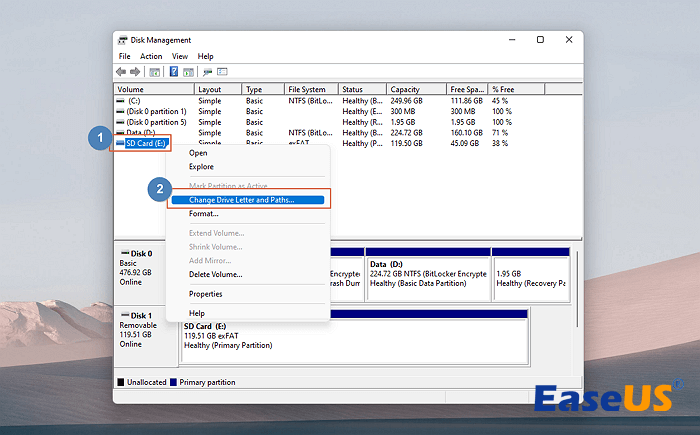
Krok 3. Ve vyskakovacím okně klikněte na „Přidat“ a přiřaďte kartě SD písmeno jednotky.
| 🪶Přiřazení nového písmene jednotky je jednodušším řešením, které může vyřešit problémy s detekcí způsobené logickými chybami, díky čemuž bude paměťová karta na vašem počítači rozpoznatelná. Tuto metodu však nemůžete použít k obnovení paměťové karty v systému Android . |
Metoda 3. Vyzkoušejte příkaz CHKDSK k obnovení paměťové karty
Pokud paměťová karta nebo SD karta obsahuje vnitřní chybu nebo vadné sektory, nebude čitelná vaším mobilním telefonem nebo počítačem. Naštěstí můžete tento problém opravit a vyřešit pomocí příkazu CHKDSK.
Chcete-li kartu SD použít s příkazem CHKDSK, postupujte takto:
Krok 1 Otevřete dialogové okno "Spustit" stisknutím kláves Win+R a zadáním cmd. Stiskněte Enter.
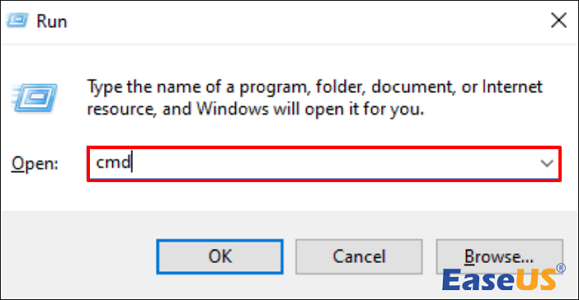
Krok 2. Napište c hkdsk h: / fa klepněte na Enter. (za předpokladu, že D je písmeno jednotky pro vaši paměťovou kartu) a stiskněte Enter.

Krok 3. Pokud předchozí příkazové řádky nefungují, zadejte chkdsk D: /f /r /x a stiskněte klávesu Enter.

Krok 4. Poté odpojte a vložte SD kartu, abyste zjistili, zda můžete obnovit fotografie z poškozených SD karet .
| 🪶Spuštění příkazu CHKDSK je pokročilejší metoda, která zahrnuje použití vestavěného nástroje Windows k detekci a opravě chyb systému souborů. Tato metoda by mohla potenciálně obnovit data z nereagující paměťové karty. |
Metoda 4. Požádejte o pomoc Data Recovery Services
Po obnovení ztracených souborů z paměťové karty můžete soubory znovu uložit zpět na paměťovou kartu nebo jiné zabezpečené úložné zařízení. Pokud tyto metody váš problém nevyřeší, požádejte služby pro obnovu dat EaseUS o online pomoc.
Poraďte se s odborníky na obnovu dat EaseUS ohledně služby ruční obnovy jeden na jednoho. Po BEZPLATNÉ diagnostice bychom mohli nabídnout následující služby
- Opravte poškozenou strukturu RAID, nespouštěcí operační systém Windows a poškozené soubory virtuálního disku
- Obnovte smazané soubory z externího pevného disku
- Odformátujte pevné disky a opravte disky RAW (šifrované disky Bitlocker)
- Opravte disky, které se staly oddíly chráněnými GPT
Tím však tato výuková stránka nekončí. Abyste zabránili další ztrátě dat a ochránili vaše cenné soubory, zde je seznam příčin ztráty dat na paměťové kartě:
Příčiny ztráty dat na paměťové kartě
Kromě náhodného smazání mohou ke ztrátě dat na paměťové kartě vést i další příčiny. Měli byste být opatrní a zabránit těmto problémům na vaší kartě:
- Formátování paměťové karty
- Infekce viry a malwarem
- Poškození paměťové karty
- Lidská chyba
- ...
Protože ke ztrátě dat dochází téměř denně, musíte mít „plán B“ a dokonce „plán C“, abyste chránili soubory na paměťové kartě.
- 1. Získejte software pro obnovu dat na paměťové kartě, jako je EaseUS Data Recovery Wizard, abyste co nejdříve zachránili svá data, jakmile se ztratí.
- 2. Vždy nezapomeňte spustit antivirový program, abyste zajistili, že paměťové karty, SD karty, USB atd. jsou čisté a zabezpečená vaše data.
Pokud tak učiníte, můžete minimalizovat riziko úplné ztráty dat a maximalizovat možnost úspěšného obnovení všech souborů.
Závěr
Paměťová karta se široce používá k ukládání dat ve fotoaparátech, kapesních a mobilních počítačích, mobilních telefonech, hudebních přehrávačích, videoherních konzolích a dalších elektronických zařízeních. Pokud dojde ke ztrátě dat na vaší paměťové kartě nebo kartě SD v důsledku nesprávné operace nebo neznámých chyb, můžete ztracená data okamžitě obnovit, pokud jste vytvořili zálohu.
Pokud nemáte žádnou zálohu, výkonný program pro obnovu paměťové karty – EaseUS Data Recovery Wizard, je vždy připraven pomoci. Ve třech krocích budou všechny vaše soubory nalezeny a obnoveny.
Často kladené otázky o obnově paměťové karty/SD karty
Pokud tato stránka nepokrývá všechny vaše otázky týkající se obnovy paměťových karet, SD karet nebo microSD karet , můžete se podívat do této části a najít odpovědi na následující otázky:
1. Lze obnovit data na paměťové kartě?
Ptáte se: "Jak mohu obnovit svá data z paměťové karty?" nebo "Lze obnovit data na paměťové kartě?" Odpověď na tuto otázku je ano.
Data ztracená v důsledku smazání, formátování, nesprávné operace, zhroucení operačního systému, virové infekce atd. lze obnovit pomocí spolehlivého softwaru pro obnovu paměťové karty . Jak tato stránka doporučuje, EaseUS Data Recovery Wizard stojí za vyzkoušení bez omezení souborového systému.
2. Jak obnovím smazané soubory na SD kartě?
Chcete-li obnovit smazané soubory z karty SD:
- 1. Stáhněte a nainstalujte EaseUS Data Recovery Wizard.
- 2. Připojte kartu SD k počítači.
- 3. Spusťte aplikaci a vyberte SD kartu ze seznamu vyměnitelných zařízení.
- 4. Klepnutím na Skenovat vyhledejte ztracená data a soubory.
- 5. zobrazte náhled a vyberte soubory pro obnovení.
- 6. Klepnutím na tlačítko Obnovit obnovíte vybrané soubory. Uložte obnovené soubory na nové zařízení.
3. Jaký je nejlepší software pro obnovu SD karty?
Bezpočet programů pro obnovu dat vám umožní obnovit data z SD karty. Každý z nich tvrdí, že je pro vás ten nejlepší. Chcete-li najít nejlepší software, uvedl jsem pro vás 10 nejlepších bezplatných programů pro obnovu SD karty :
- 1. Průvodce obnovou dat EaseUS
- 2. Recuva
- 3. Hvězdná obnova dat
- 4. Disková vrtačka
- 5. R-Studio
- 6. Acronis Revive
- 7. Remo Recover
- 8. Obnovit moje soubory
- 9. Záchrana dat Puran
- 10. TestDisk
4. Jak mohu zdarma obnovit data své SD karty?
V zásadě existují dva způsoby, které vám mohou pomoci provést obnovu dat z karty SD zdarma:
Jedním z nich je obnovení ztracených souborů SD karty ze zálohy. Pokud jste vytvořili zálohy vašich cenných souborů uložených na SD kartě, můžete je přímo obnovit ze zálohy, když je ztratíte.
Další bezplatnou metodou, kterou můžete vyzkoušet, je použití bezplatných nástrojů pro obnovu SD karty. Pokud jsou vaše soubory menší než 2 GB, může vám pomoci bezplatný nástroj pro obnovu SD karty – EaseUS Data Recovery Wizard Free Edition. Proces obnovy je přesně stejný jako proces obnovy paměťové karty, jak je znázorněno na této stránce.
5. Mohu obnovit data z poškozené SD karty?
Chcete-li obnovit data z poškozené SD karty, měli byste nejprve zkontrolovat a ujistit se, že váš počítač dokáže SD kartu detekovat. Poté spusťte spolehlivý software pro obnovu SD karty pro skenování a obnovu dat z SD karty. Nakonec opravte poškozenou SD kartu.
Powiązane artykuły
-
Obnova účtu League of Legends: Jak získat zpět účet Riot
/2024/11/05
-
Opravy „Chkdsk nemůže otevřít svazek pro přímý přístup ve Windows 10/8/7/XP/Vista“
/2024/11/05
-
[Opraveno] Disk není přístupný, přístup je odepřen ve Windows 10/8/7
/2024/10/18
-
Jak opravit kód chyby 0x80004005 Windows 10/11
/2024/10/31
